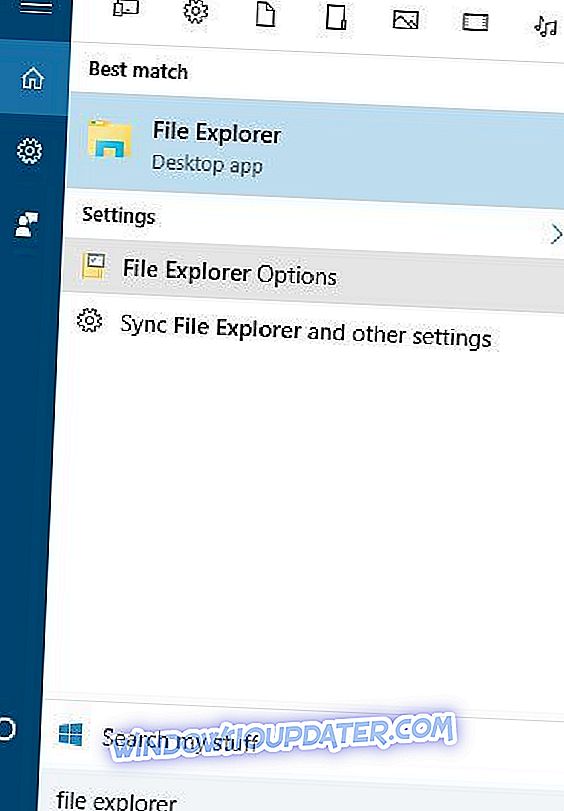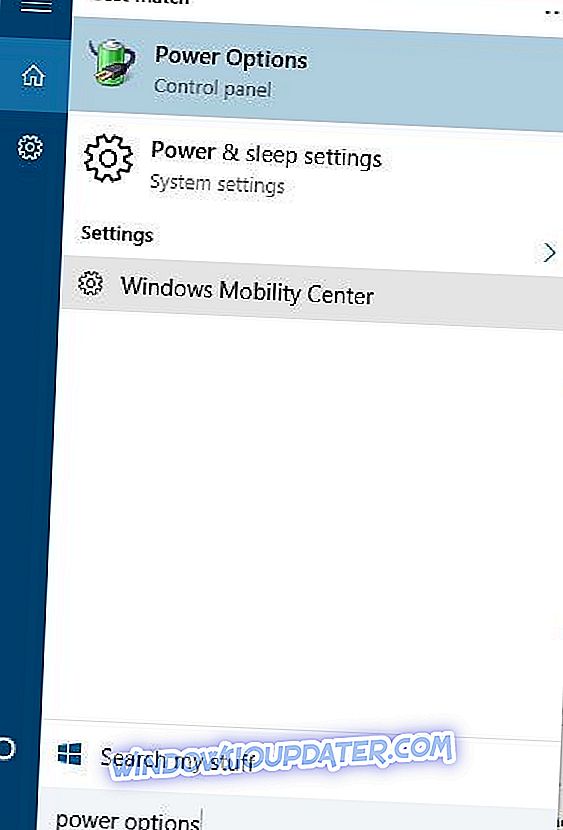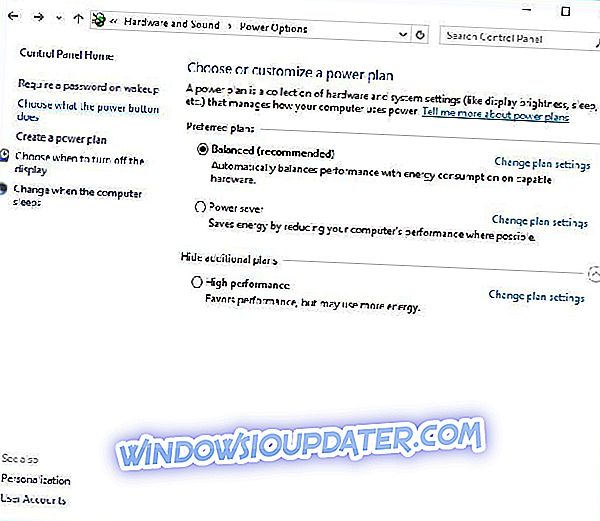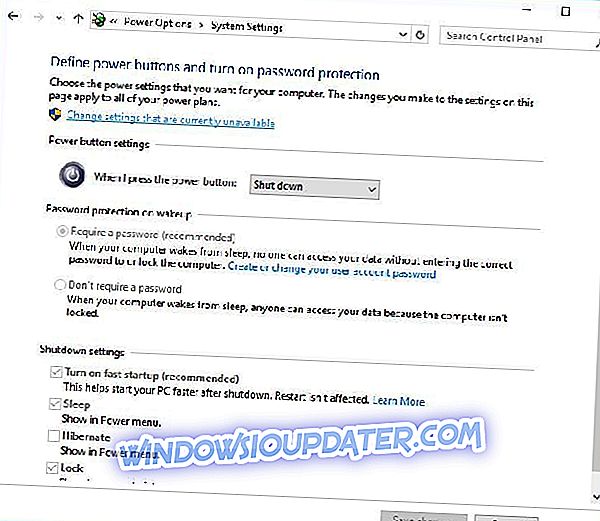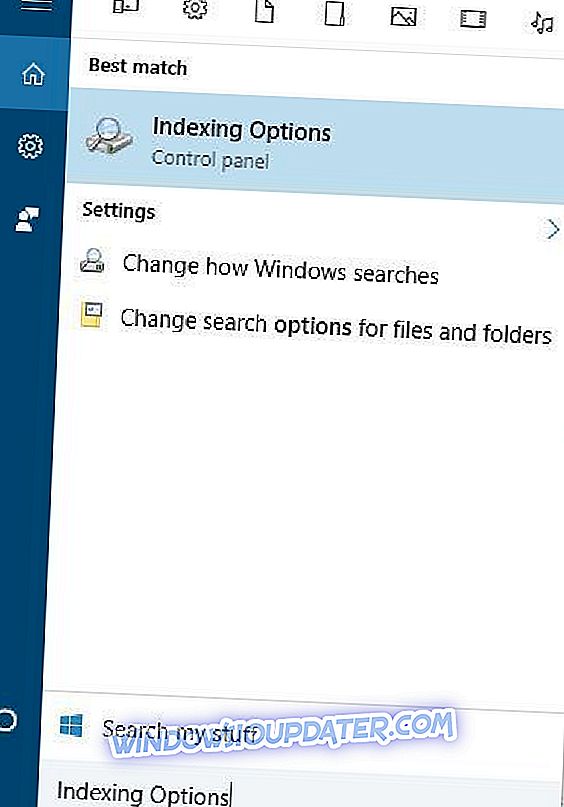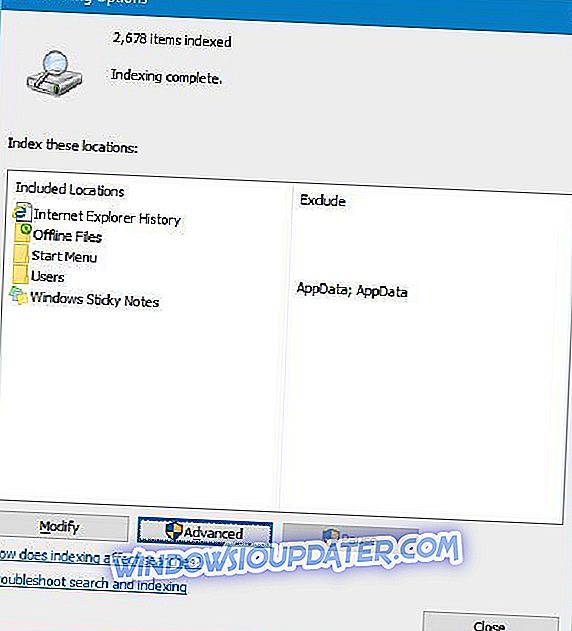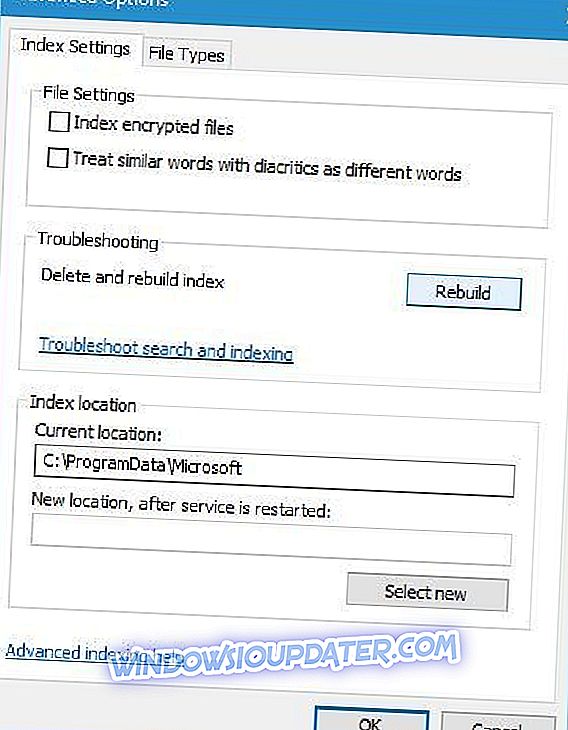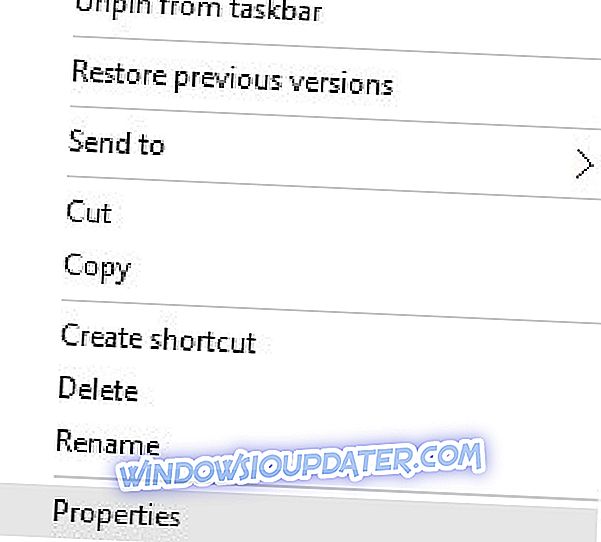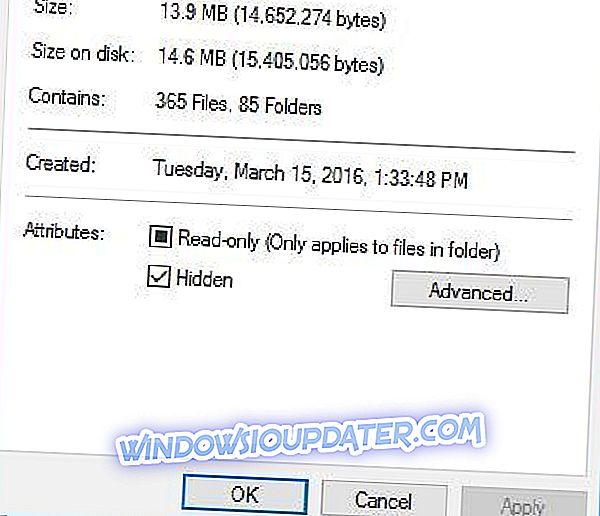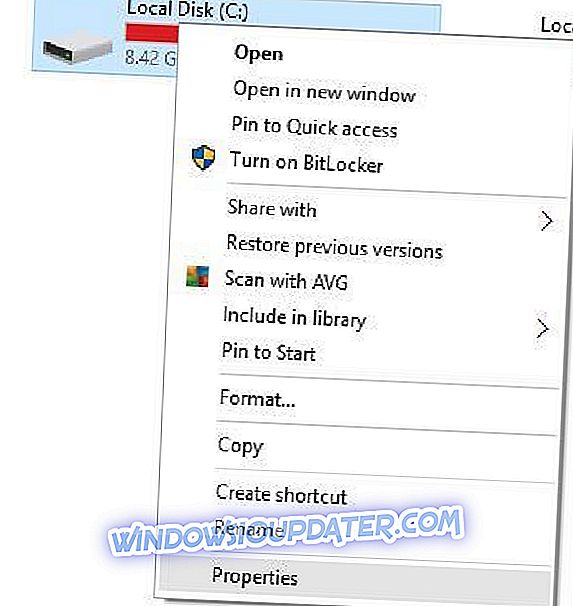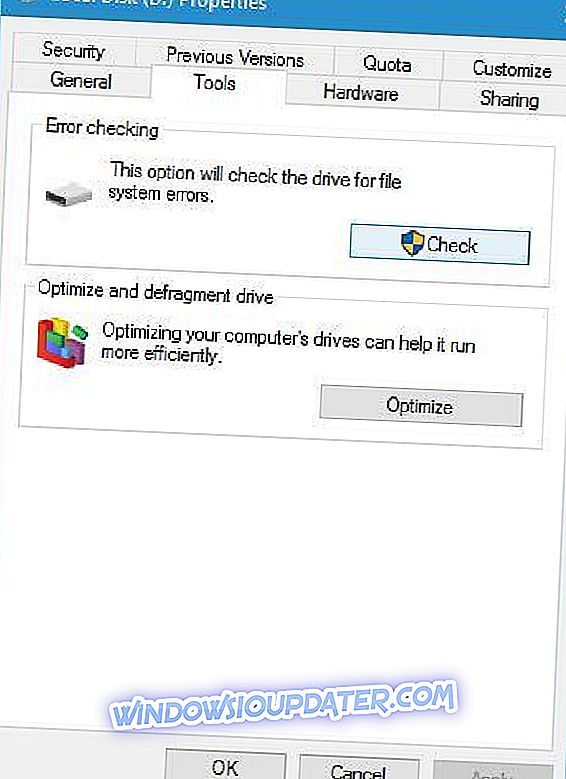Windows 10 문제는 흔하지 않지만 일부 문제는 드문 경우입니다. 사용자에 따르면 Windows 10에서는 파일과 폴더가 사라집니다. 이것은 큰 문제가 될 수 있으며 작업에 방해가 될 수 있으므로이 문제를 해결하는 것이 중요합니다.
- 데스크톱 Windows 10에서 파일이 사라졌습니다. 바탕 화면 에 아이콘이 표시되지 않으면 실수로 숨긴 것일 수 있습니다. 몇 번의 클릭만으로 해결할 수 있습니다.
- Folder disappeared Windows 7 - Windows 7 에도 똑같이 적용됩니다.
- 사용자 폴더 없음 Windows 10 - 내 문서에서 사용자 폴더를 찾을 수없는 경우 아래 해결 방법을 따르십시오.
- Desktop Windows 8에서 폴더가 사라졌습니다. 다시 한 번 Windows 8 에서 드릴이 동일합니다.
- Windows 10 업데이트 후 파일이 누락되었습니다. - 특정 업데이트를 설치 한 후 파일이 누락 된 경우 가장 좋은 해결책은 문제가있는 업데이트를 제거하는 것입니다.
누락 된 파일 및 폴더를 찾는 방법 Windows 10 PC 또는 노트북에서?
목차 :
- 사용자 폴더 확인
- 숨김 파일 및 폴더 표시
- 이전 사용자 계정으로 전환하십시오.
- 변경하기 전에 데이터 백업
- 다른 하드 드라이브 파티션에서 파일 검색
- 빠른 시작 기능 끄기
- 색인 생성 옵션 변경
- 임시로 폴더를 숨김 및 읽기 전용으로 설정하십시오.
- AppDataTemp 폴더 확인
- 하드 드라이브 확인
해결 방법 1 - 사용자 폴더 확인
에이. 누락 된 파일 및 폴더 수동 검색
Windows 10 업그레이드 후 특정 파일이 컴퓨터에서 누락 될 수 있지만 대부분의 경우 다른 폴더로 이동됩니다. 사용자는 누락 된 파일 및 폴더의 대부분을 이 PC> 로컬 디스크 (C)> 사용자> 사용자 이름> 문서 또는 이 PC> 로컬 디스크 (C)> 사용자> 공개 에서 찾을 수 있다고보고합니다.
비. 전용 파일 찾기 사용
누락 된 파일과 폴더가 위에서 언급 한 경로에 있지 않은 경우 검색하는 동안 어려움을 겪을 수 있습니다. 이 경우 시스템의 모든 활성 저장 영역 요소에 대해 여러 검색을 수행하는 파일 찾기 소프트웨어를 사용하는 것이 좋습니다. Copernic 데스크톱 검색을 적극 권장합니다. 이 도구는 시스템의 모든 구성 요소뿐만 아니라 메일, USB 및 외장 HDD를 검색합니다.
- Copernic Desktop Search 다운로드
해결 방법 2 - 숨김 파일 및 폴더 표시
파일과 폴더가 사라진 경우 숨겨진 파일과 폴더를 확인해야합니다. 경우에 따라 파일과 폴더가 누락 된 것처럼 보일 수도 있지만 실제로 숨겨져 있습니다. 숨겨진 파일과 폴더를 표시하려면 다음을 수행하십시오.
- Windows 키 + S를 누르고 파일 탐색기를 입력하십시오. 목록에서 파일 탐색기 옵션 을 선택하십시오.
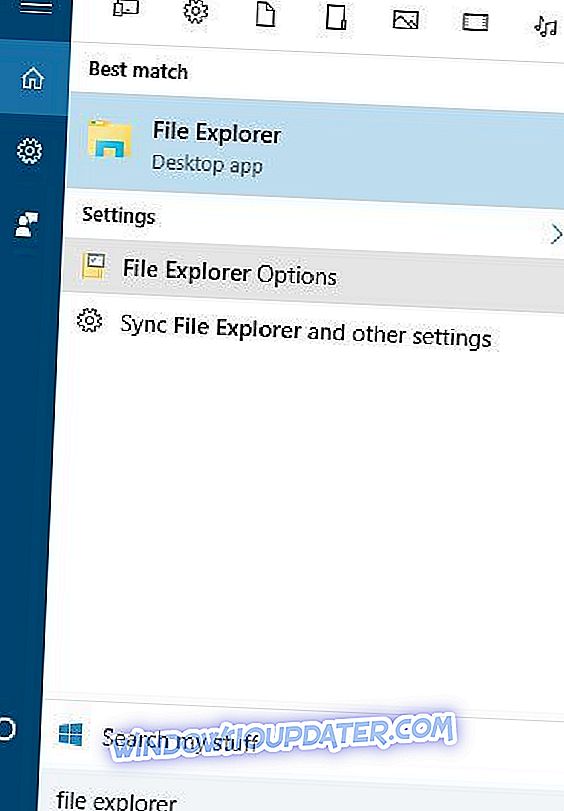
- 파일 탐색기 옵션 창이 열리면 보기 탭으로 이동하십시오. 숨김 파일 및 폴더 옵션을 찾아 숨김 파일, 폴더 및 드라이브 표시를 선택하십시오.
- 적용 및 확인 을 클릭 하여 변경 사항을 저장하십시오.
이 옵션을 변경 한 후에는 컴퓨터에없는 파일과 폴더를 검색해보십시오. 대부분의 경우, 파일은 당신이 그들을 떠난 동일한 폴더에 있어야합니다.
해결책 3 - 이전 사용자 계정으로 전환하십시오.
경우에 따라 Windows 10으로 업그레이드 할 때 파일 및 폴더가 사라질 수 있으며 이는 Windows 10이 기본적으로 새 계정을 만들기 때문입니다. 이전 계정은 계속 있지만 기본 계정으로 설정되어 있지 않으므로 계정으로 전환해야합니다. 이렇게하려면 다음과 같이하십시오.
- 시작 버튼 을 클릭하고 맨 위에있는 사용자 이름을 클릭하십시오.
- 목록에서 다른 계정을 사용할 수 있어야합니다. 전환하려면 클릭하십시오.
- 전환 한 후에는 모든 파일과 폴더를 사용할 수 있어야합니다.
해결 방법 4 - 변경하기 전에 데이터 백업
아직 Windows 10으로 업그레이드하지 않았거나 시스템에 중요한 변경 사항을 적용한 경우에는 시스템의 백업 복사본을 만드는 것이 좋습니다. 이를 위해서는 USB 또는 외장 HDD와 같은 안전한 장소에 파일을 복사하여 저장할 수있는 백업 소프트웨어를 사용해야합니다.
이미 문제가 발생하여이 문제가 발생하면 Paragon Backup & Recovery 16을 적극 권장합니다. PC를 변경하는 동안 데이터를 보호하고 복구하기 위해 간단하지만 강력한 기능을 많이 갖춘 백업 및 복구 소프트웨어 시장의 선두 주자입니다.
- 지금 구입하십시오 Backup & Recovery Advanced
그것은 사용자 친화적 인 인터페이스를 가지고 어떤 문제없이 사용할 수 있습니다. 신속하게 저장 (약 5 분 안에 15GB)하지만 대용량의 데이터를 백업하려면 외부 저장 장치가 필요합니다.
해결책 5 - 다른 하드 드라이브 파티션에서 파일 검색
Windows 10으로 업그레이드 한 후 하드 드라이브 문자가 어떤 이유로 변경 될 수 있습니다. 예를 들어 C 드라이브에 파일을 저장하는 경우 다른 하드 드라이브 파티션의 D : UsersYour_username 폴더로 파일을 이동할 수 있습니다. 누락 된 파일과 폴더를 찾으려면 모든 하드 드라이브 파티션을 철저히 확인하십시오.
솔루션 6 - 빠른 시작 기능 끄기
사용자는 Fast Startup이 Windows 10에서 파일 및 폴더가 사라지는 원인이 될 수 있다고보고했습니다.이 문제를 해결하기 위해 다음 단계에 따라 Fast Startup을 사용하지 않도록 설정하는 것이 좋습니다.
- Windows 키 + S를 누르고 전원 옵션을 입력하십시오. 결과 목록에서 전원 옵션 을 선택하십시오.
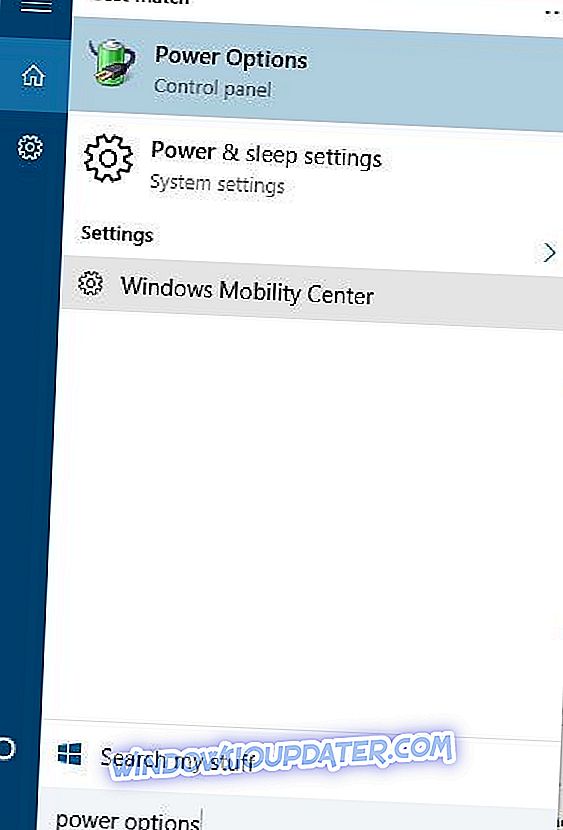
- 전원 버튼의 선택을 클릭하십시오.
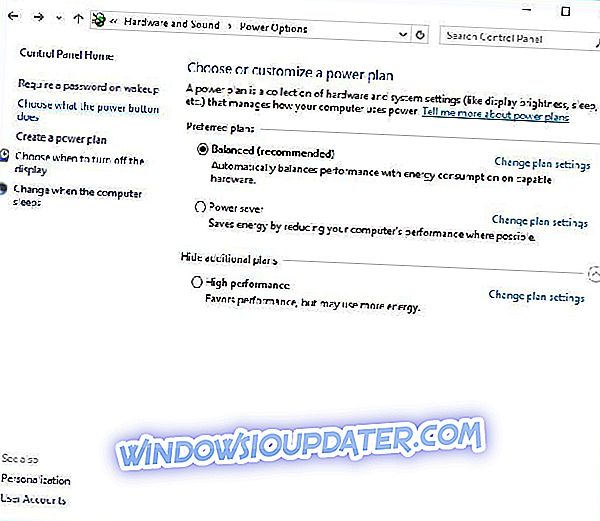
- 현재 사용할 수없는 설정 변경을 클릭하고 시스템 종료 설정 까지 아래로 스크롤하십시오.
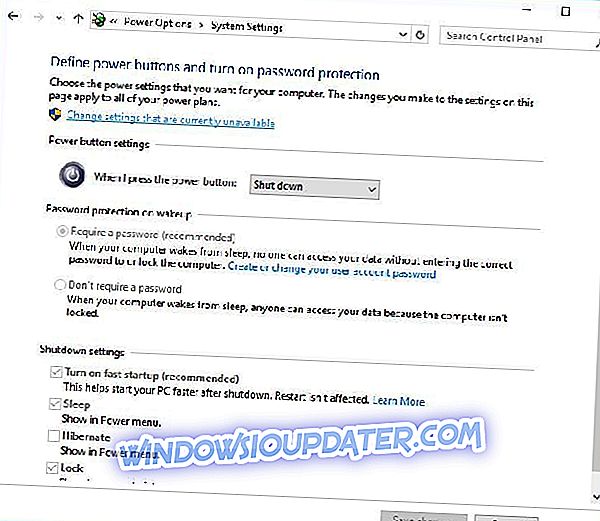
- 빠른 시작 사용 (권장)을 선택 취소 하고 변경 사항 저장을 클릭 하십시오 .
솔루션 7 - 색인 옵션 변경
Windows 10에서 임의의 파일 및 폴더가 사라지면 인덱싱 옵션을 변경해야 할 수 있습니다. 이렇게하려면 다음과 같이하십시오.
- Windows 키 + S를 누르고 인덱싱 옵션을 입력하십시오. 결과 목록에서 인덱싱 옵션 을 선택하십시오.
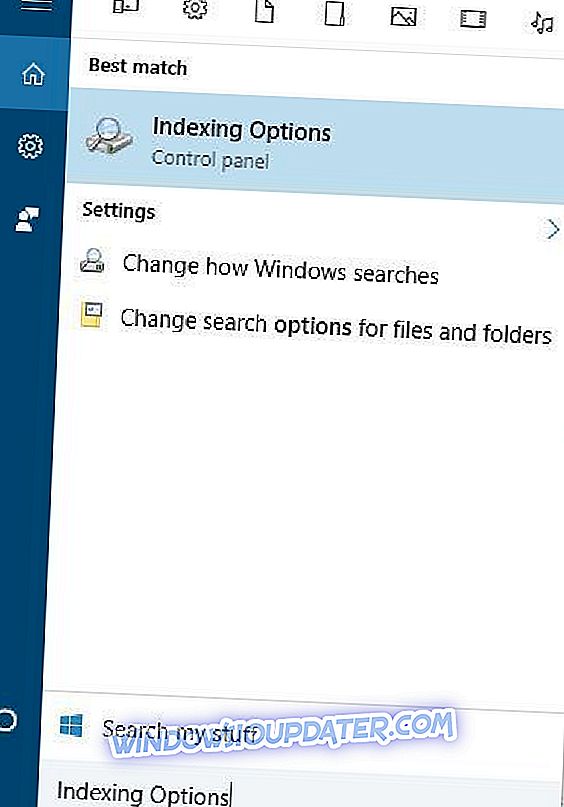
- 인덱싱 옵션 창이 열리면 고급을 클릭하십시오.
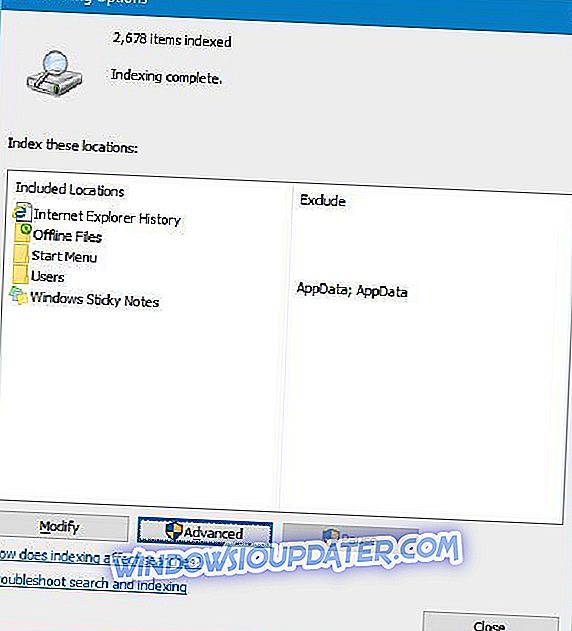
- 색인 설정 탭으로 이동하고 문제 해결 섹션에서 다시 작성 버튼을 클릭하십시오.
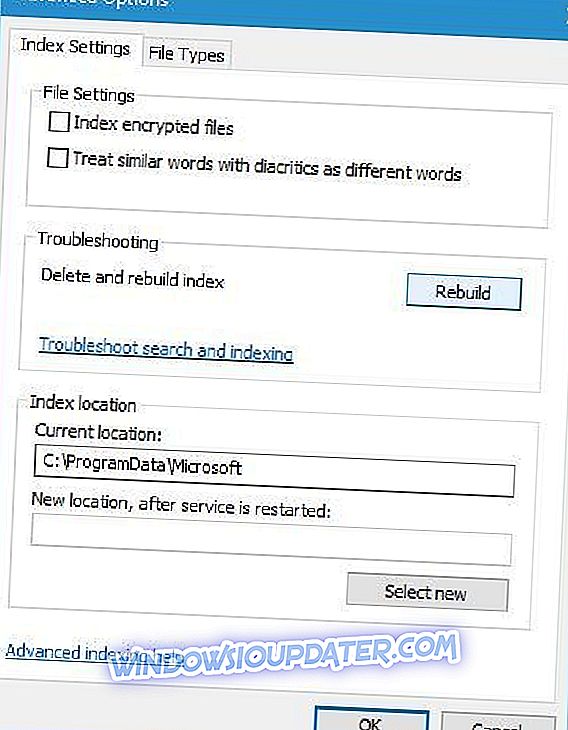
해결 방법 8 - 임시로 폴더를 숨김 및 읽기 전용으로 설정
파일 및 폴더가 특정 폴더에서 사라지면 해당 폴더를 숨김 및 읽기 전용으로 설정하여 문제를 해결할 수 있습니다. 폴더를 숨김으로 설정하기 전에 숨겨진 파일과 폴더를 볼 수 있어야합니다. 숨겨진 파일 및 폴더를 보려면 솔루션 2 에서 자세한 지침을 확인하십시오.
특정 폴더를 숨김 및 읽기 전용으로 설정하려면 다음을 수행하십시오.
- 누락 된 파일이있는 폴더를 찾아 마우스 오른쪽 단추로 클릭하십시오. 메뉴에서 속성 을 선택하십시오.
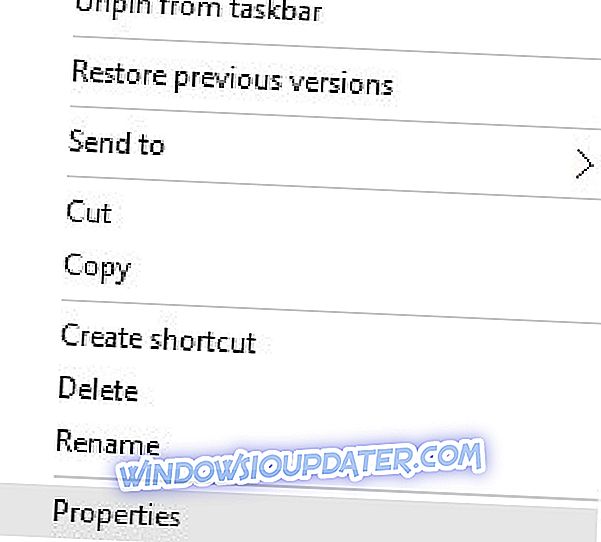
- 일반 탭에서 속성 섹션으로 이동하여 읽기 전용 및 숨김을 선택하십시오 .
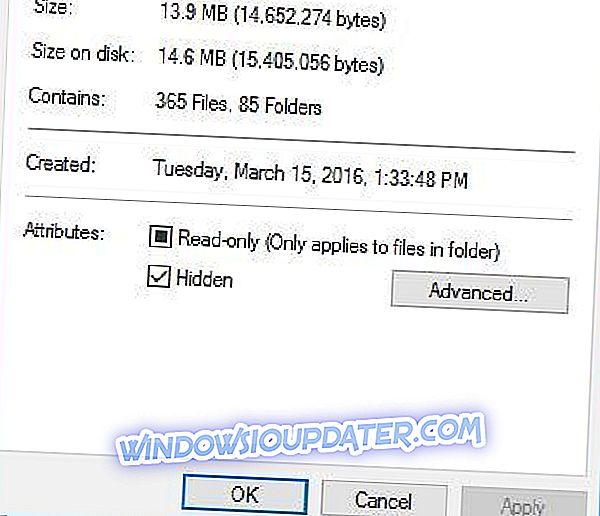
- 적용 및 확인을 클릭 하십시오 .
- 같은 폴더를 다시 오른쪽 클릭하고 읽기 전용 및 숨김 옵션의 선택을 취소 하십시오.
- 적용 및 확인 을 클릭 하여 변경 사항을 저장하십시오.
- 폴더를 입력하면 누락 된 파일이 나타납니다.
해결책 9 - AppDataTemp 폴더 확인
때로는 사라지는 파일이 AppDataTemp 폴더로 이동 될 수 있습니다. 누락 된 파일과 폴더를 복구하려면 C : UsersAppDataLocalTemp 폴더로 이동하십시오. 사용자는 누락 된 파일이 jbtempx-7895.ixx 폴더에 있다고보고했으나 컴퓨터의 다른 폴더에있을 수 있으므로 수동 검색을해야 할 수도 있습니다. AppData 폴더에 액세스하려면 숨겨진 파일과 폴더를 공개해야합니다. 자세한 지침은 솔루션 2를 확인하십시오.
해결책 10 - 하드 드라이브 확인
경우에 따라 드라이브 인덱스가 손상되면 파일과 폴더가 사라질 수 있습니다. 이 문제를 해결하려면 하드 드라이브를 확인하는 것이 좋습니다. 이렇게하려면 다음과 같이하십시오.
- 이 PC를 열고 하드 드라이브를 찾으십시오. 마우스 오른쪽 버튼을 클릭 하고 속성을 선택하십시오.
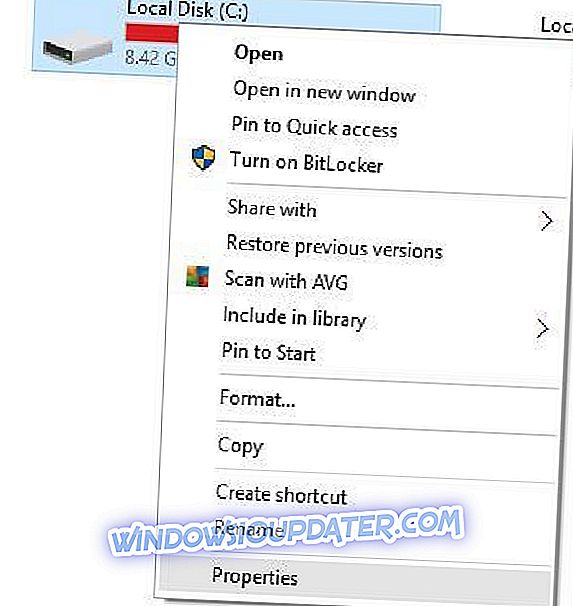
- 도구 탭으로 이동하여 지금 검사 버튼을 클릭 하십시오 . 하드 드라이브의 오류를 검사합니다. 검사가 완료되면 숨김 파일과 폴더를 복원해야합니다.
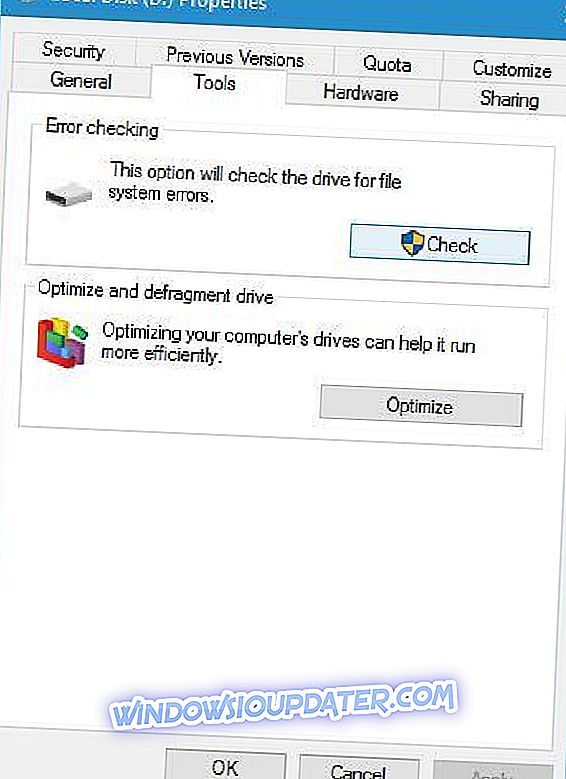
사라지는 파일 및 폴더는 많은 문제를 일으킬 수 있으며 유사한 문제가 발생한 경우 언제든지 Google 솔루션을 사용해보십시오.
편집자 주 : 이 게시물은 원래 2016 년 4 월에 출간되었으며 신선도, 정확성 및 포괄 성을 위해 완전히 개정되고 업데이트되었습니다. 또한 파일을 찾는 데 도움이되는 두 가지 권장 도구가 추가되었습니다.